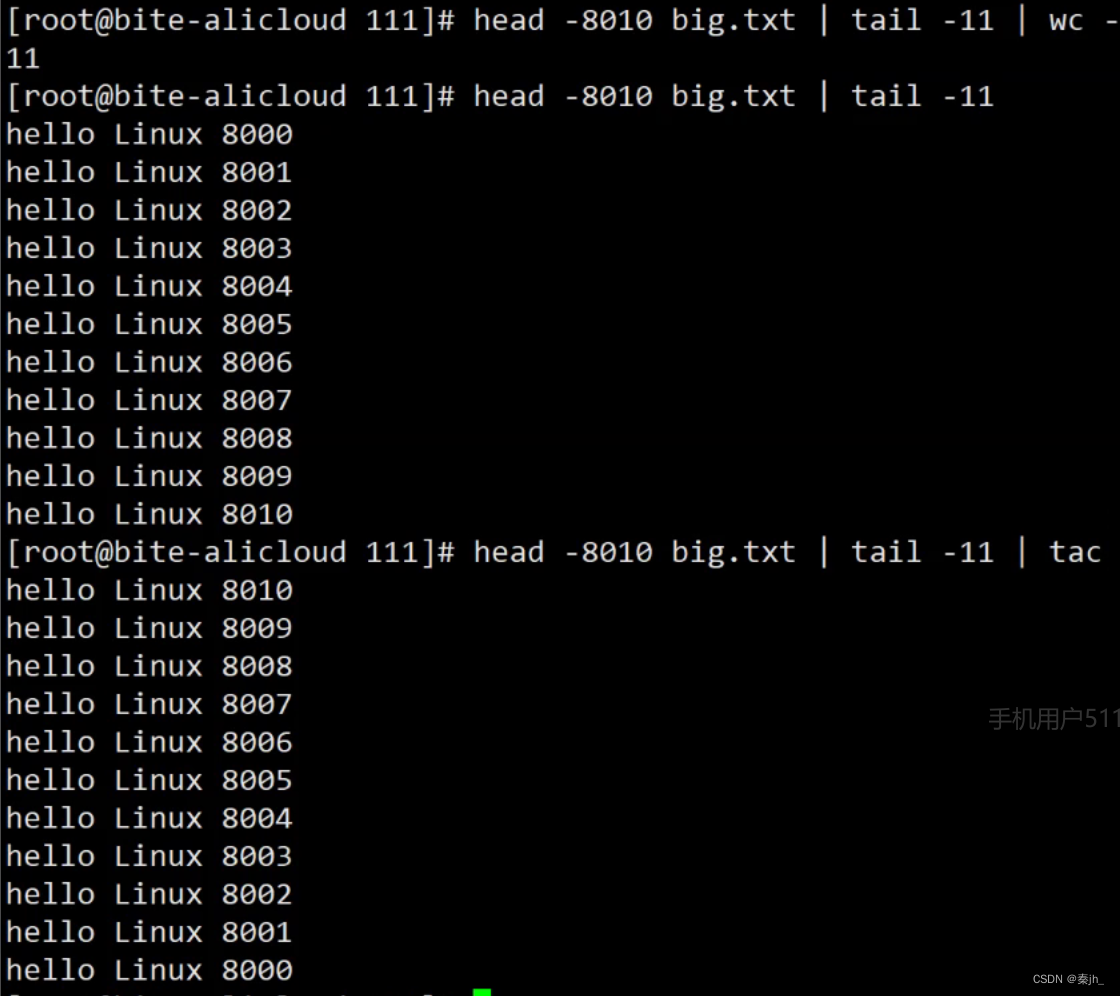🌈个人主页:秦jh_-CSDN博客
🔥 系列专栏:http://t.csdnimg.cn/XpABo

目录
重要的几个热键[Tab],[ctrl]-c, [ctrl]-d
前言
💬 hello! 各位铁子们大家好哇。
今日更新了Linux的指令的内容
🎉 欢迎大家关注🔍点赞👍收藏⭐️留言📝
cat指令
语法:cat [选项][文件]
功能: 查看目标文件的内容
常用选项:
- -b 对非空输出行编号
- -n 对输出的所有行编号
- -s 不输出多行空行
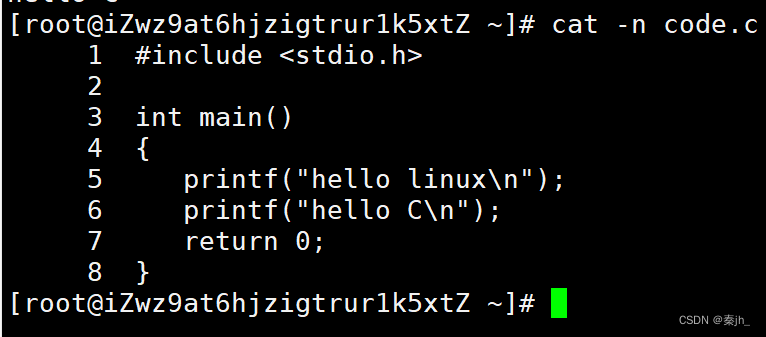
如果想逆着显示可以使用tac指令

echo和>和>>
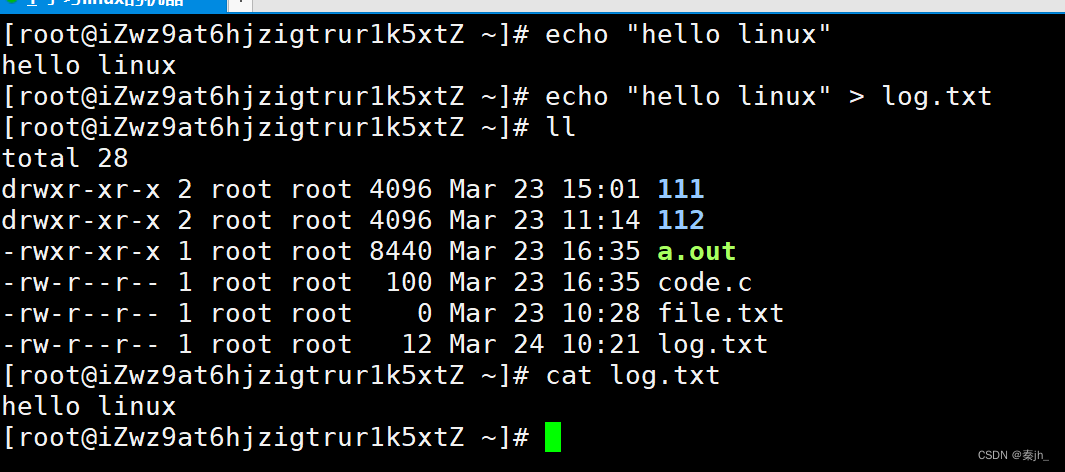

echo可以直接打印,也可以创建文件,把应该显示到显示器上的数据,显示到文件中。>的作用是输出重定向。 >还可以直接创建新的文件。
Linux理念:Linux中一切皆文件。
显示器可以当作显示器文件,向显示器打印,相当于向显示器文件进行写入。
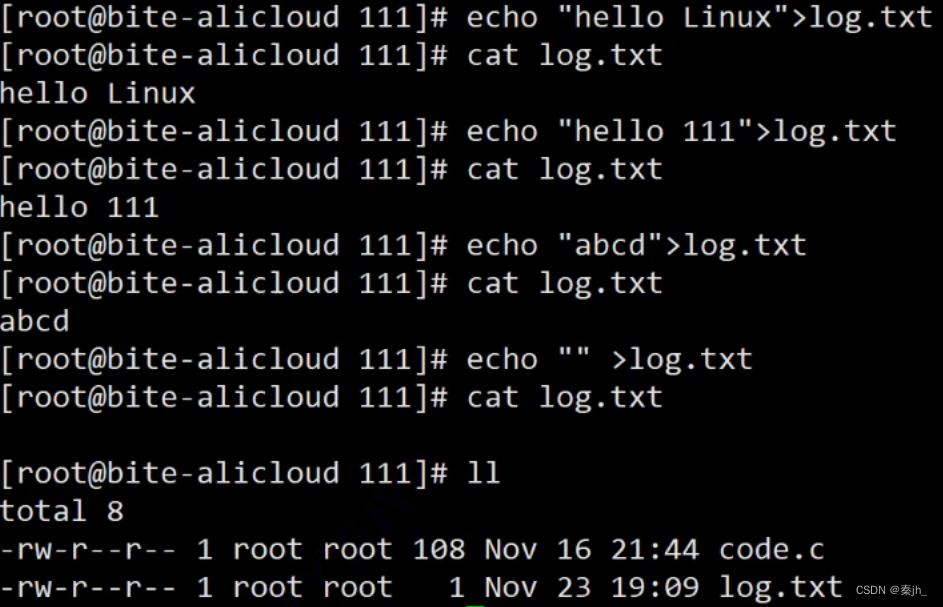
每次进行重定向,都会从文件开始写入文件内容。(先清空,后写入)
创建一个空文件 >file &&清空一个文件 >file。
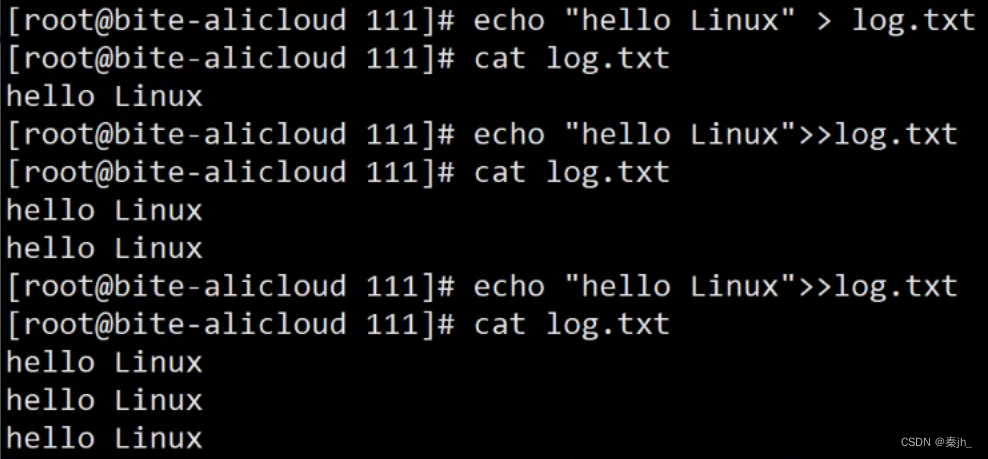
>>的作用是追加重定向,
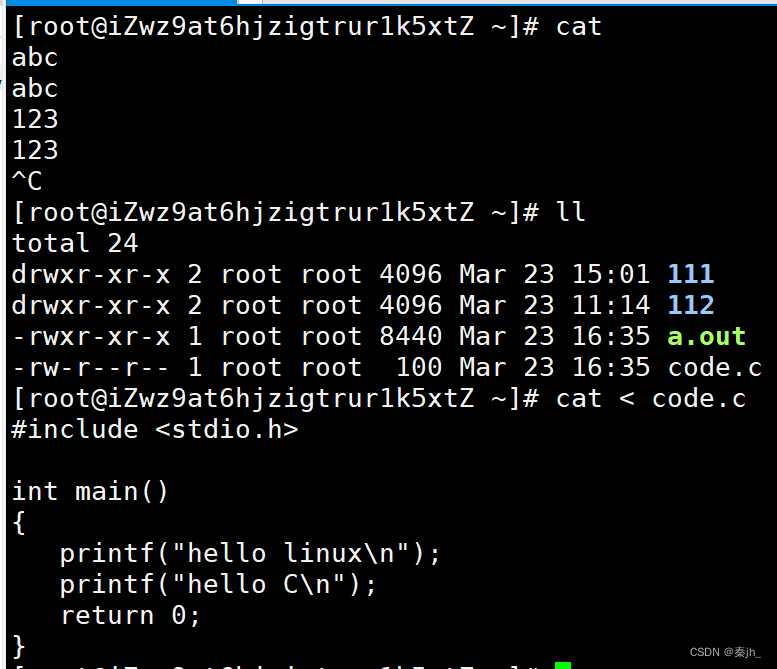
cat默认从键盘文件读取,<的作用是输入重定向,后面可以接重定向的读取文件。
more指令
语法:more [选项][文件]
功能:more命令,功能类似 cat
常用选项:
- -n 对输出的所有行编号
- q 退出more

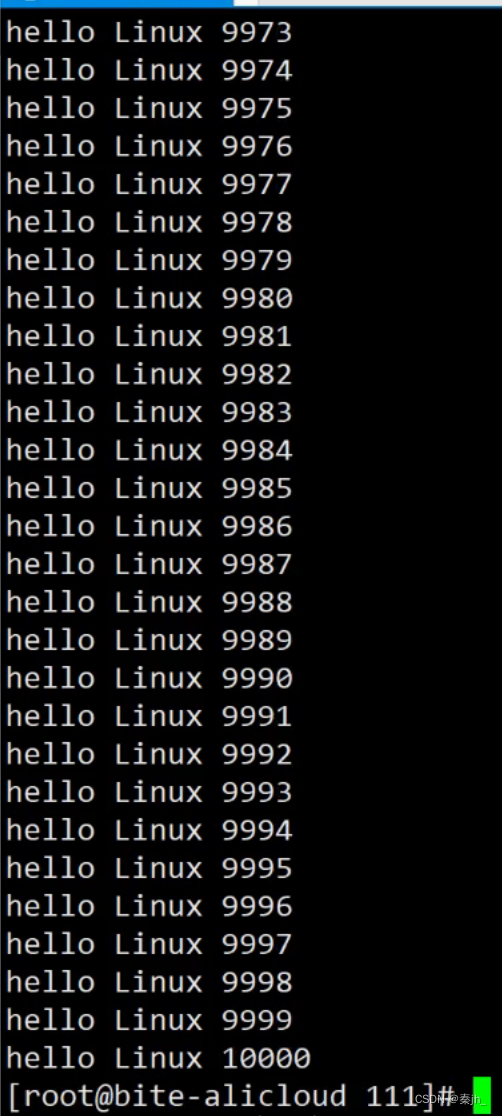
我们创建一个大文件后,如果用cat打印出来,它会刷屏。这时候就需要用more指令
![]()
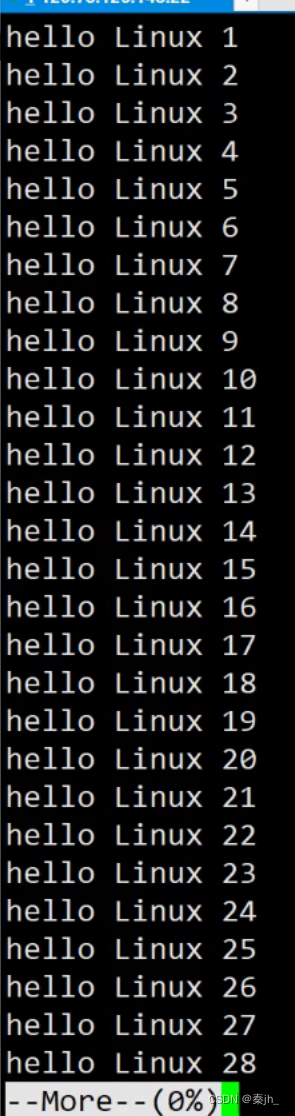
more指令会从开头开始,直至占满屏幕,如果想查看后面的,按回车就会显示下一行。如果想查看某个内容可以用 “/内容”。如下图:
less指令(重要)
- less 工具也是对文件或其它输出进行分页显示的工具,应该说是linux正统查看文件内容的工具,功能极其强大。
- less 的用法比起 more 更加的有弹性。在 more 的时候,我们并没有办法向前面翻, 只能往后面看
- 但若使用了 less 时,就可以使用 [pageup][pagedown] 等按键的功能来往前往后翻看文件,更容易用 来查看一个文件的内容!
- 除此之外,在 less 里头可以拥有更多的搜索功能,不止可以向下搜,也可以向上搜。
语法: less [参数] 文件
功能: less与more类似,但使用less可以随意浏览文件,而more仅能向前移动,却不能向后移动,而且less在查看之前不会加载整个文件。我们一般使用less更多而不会使用more。
选项:
- -i 忽略搜索时的大小写
- -N 显示每行的行号
- /字符串:向下搜索“字符串”的功能
- ?字符串:向上搜索“字符串”的功能
- n:重复前一个搜索(与 / 或 ? 有关)
- N:反向重复前一个搜索(与 / 或 ? 有关)
- q:quit
head指令
head 与 tail 就像它的名字一样的浅显易懂,它是用来显示开头或结尾某个数量的文字区块,head 用来显示档案的 开头至标准输出中,而 tail 想当然尔就是看档案的结尾。
语法: head [参数]... [文件]...
功能: head 用来显示档案的开头至标准输出中,默认head命令打印其相应文件的开头10行。
选项:
- -n 显示的行数
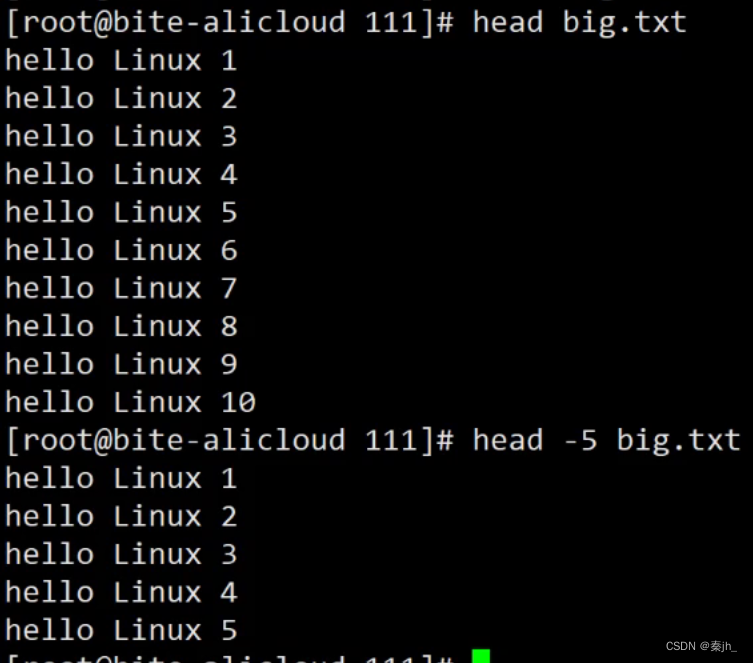
tail指令
tail 命令从指定点开始将文件写到标准输出.使用tail命令的-f选项可以方便的查阅正在改变的日志文件,tail f filename会把filename里最尾部的内容显示在屏幕上,并且不断刷新,使你看到最新的文件内容.
语法: tail[必要参数][选择参数][文件]
功能: 用于显示指定文件末尾内容,不指定文件时,作为输入信息进行处理。常用查看日志文件。
选项 :
- -f 循环读取
- -n 显示行数

如果我们想显示中间数据,就需要用到 |
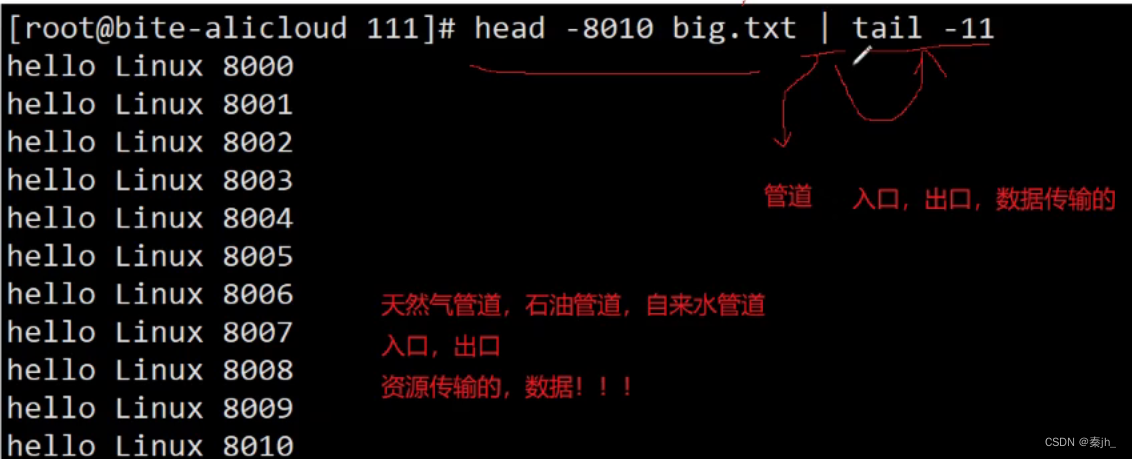
他是一个管道,前面是入口,后面是出口。从8010行中找倒数11行。 管道可以级连多条指令。如下图:
wc指令

wc -l指令用来统计文件总共有多少行。
时间相关的指令
date显示
date 指定格式显示时间: date +%Y:%m:%d date
用法:date [OPTION]... [+FORMAT]
1.在显示方面,使用者可以设定欲显示的格式,格式设定为一个加号后接数个标记,其中常用的标记列表如下 :
- %H : 小时(00..23)
- %M : 分钟(00..59)
- %S : 秒(00..61)
- %X : 相当于 %H:%M:%S
- %d : 日 (01..31)
- %m : 月份 (01..12)
- %Y : 完整年份 (0000..9999)
- %F : 相当于 %Y-%m-%d
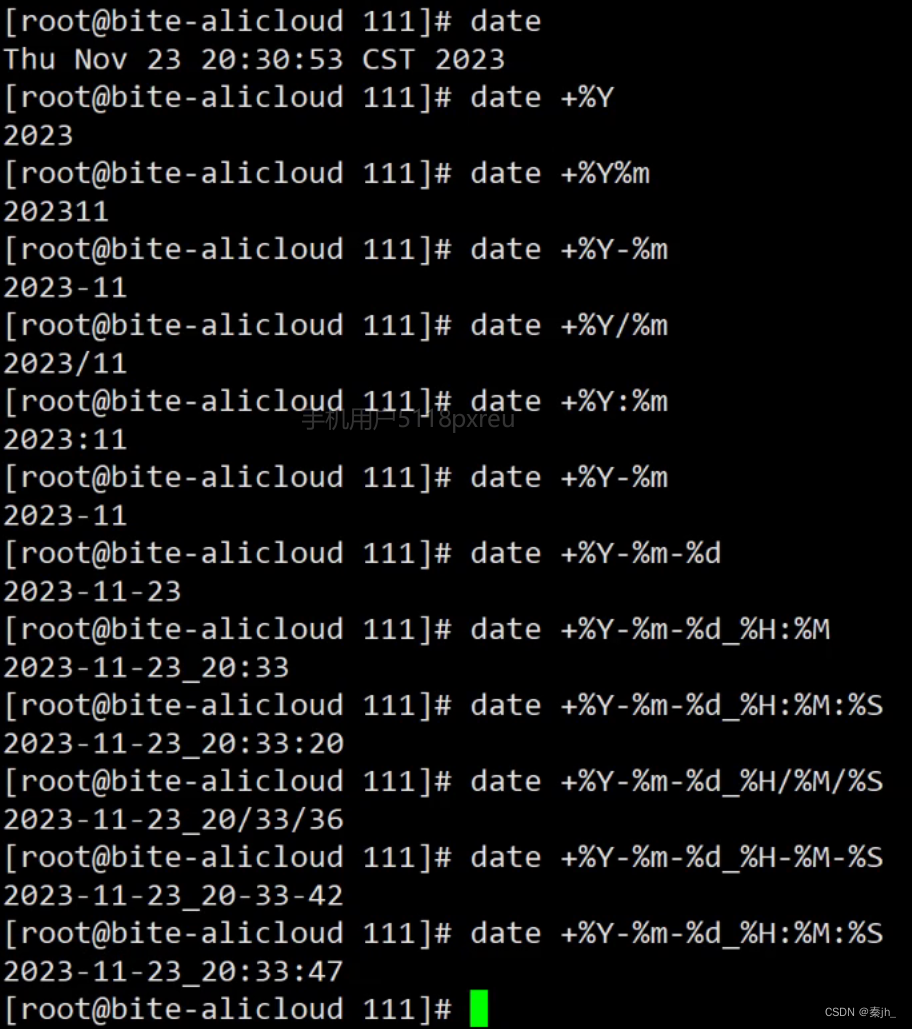
时间戳
Unix时间戳是从1970年1月1日(UTC/GMT的 午夜)开始所经过的秒数,不考虑闰秒。
时间->时间戳:date +%s
时间戳->时间:date -d@时间戳
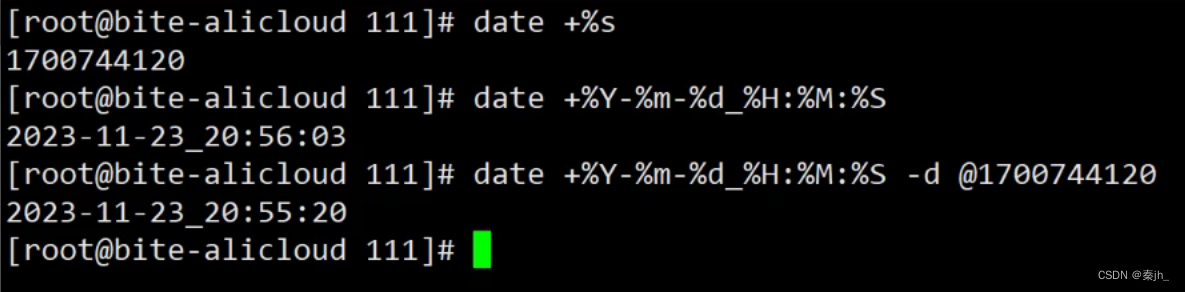
Cal指令
命令格式: cal [参数][月份][年份]
功能: 用于查看日历等时间信息,如只有一个参数,则表示年份(1-9999),如有两个参数,则表示月份和年份
常用选项:
- -3 显示系统前一个月,当前月,下一个月的月历
- -j 显示在当年中的第几天(一年日期按天算,从1月1号算起,默认显示当前月在一年中的天数)
- -y 显示当前年份的日历
find指令:(灰常重要) -name
语法: find pathname -options
功能: 用于在文件树种查找文件,并作出相应的处理(可能访问磁盘)
常用选项:
- -name 按照文件名查找文件。
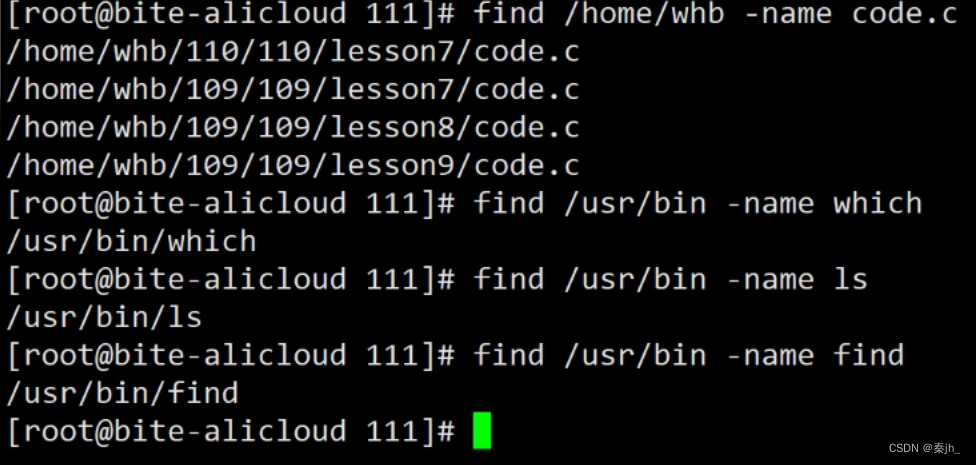
格式;find 要查找的路径 -name 要查找的文件名
grep指令
语法: grep [选项] 搜寻字符串 文件
功能: 在文件中搜索字符串,将找到的行打印出来
常用选项:
- -i :忽略大小写的不同,所以大小写视为相同
- -n :顺便输出行号
- -v :反向选择,亦即显示出没有 '搜寻字符串' 内容的那一行

zip/unzip指令
使用该指令前,需要先安装,输入yum install -y unzip zip 回车即可
语法: zip 压缩文件.zip 目录或文件
功能: 将目录或文件压缩成zip格式
常用选项:
- -r :递归处理,将指定目录下的所有文件和子目录一并处理

这里将code.c和big.txt文件打包进了code.zip 。
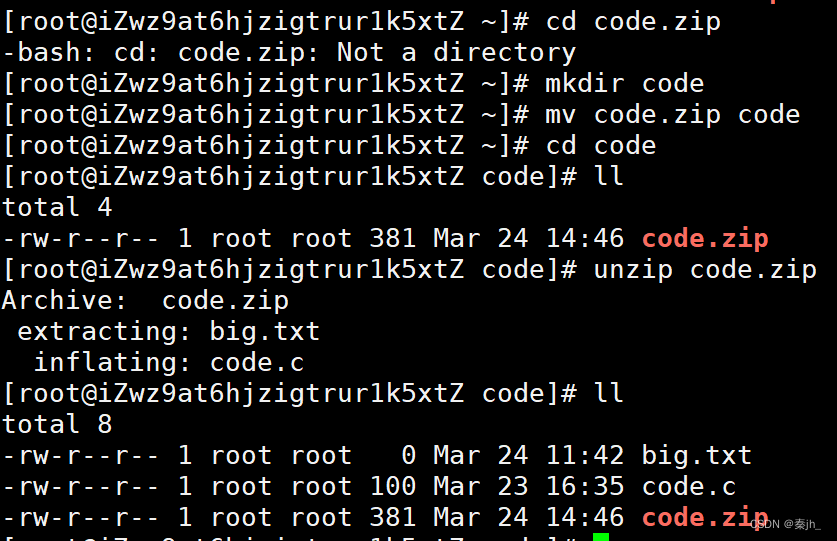
压缩包不能直接进入,得先解压。
如果我们想打包的是目录,必须加上-r。如果不加-r,压缩包里面的目录就会是空目录,如下图:
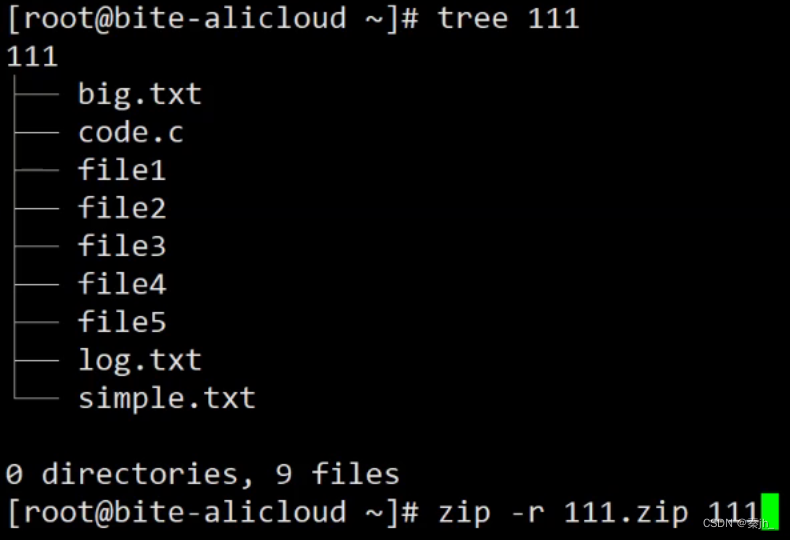
如果想解压到指定位置,需要带上-d,如下图:
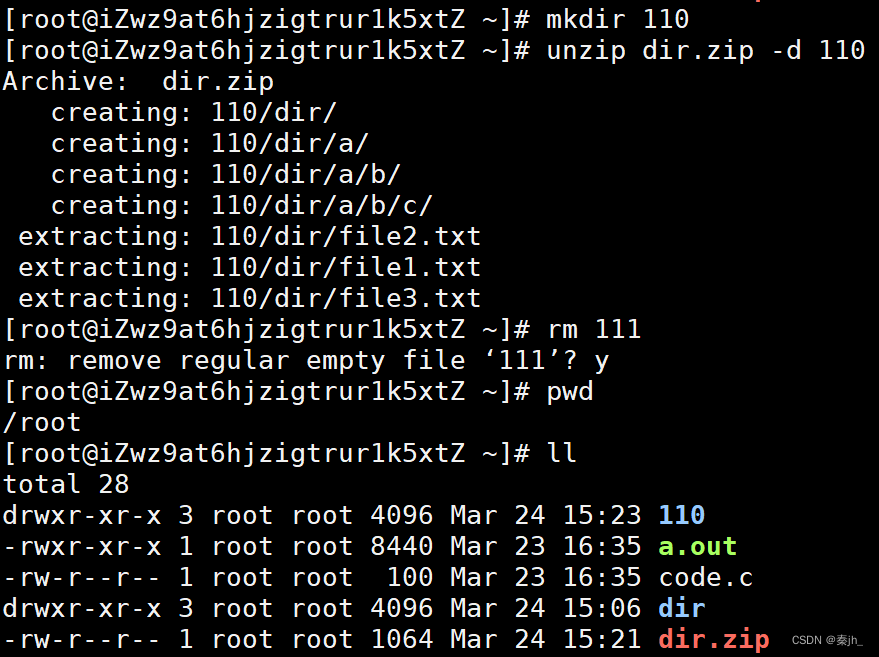
此时压缩包就在110目录里面了。

如果我们想打包当前路径的所有内容,可以用*号。
tar指令(重要):打包/解包,不打开它,直接看内容
tar [-cxtzjvf] 文件与目录 .... 参数:
- -c :建立一个压缩文件的参数指令(create 的意思);
- -x :解开一个压缩文件的参数指令!
- -t :查看 tarfile 里面的文件!
- -z :是否同时具有 gzip 的属性?亦即是否需要用 gzip 压缩?
- -j :是否同时具有 bzip2 的属性?亦即是否需要用 bzip2 压缩?
- -v :压缩的过程中显示文件!这个常用,但不建议用在背景执行过程!
- -f :使用档名,请留意,在 f 之后要立即接档名喔!不要再加参数!
- -C : 解压到指定目录
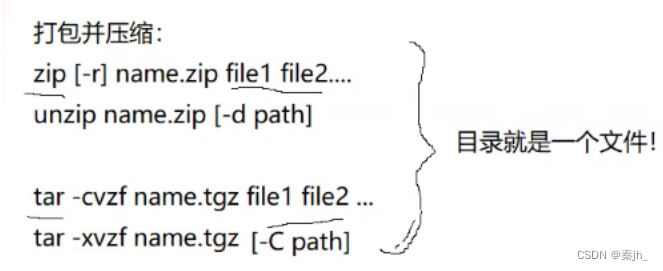
tar指令和zip指令相似。压缩时要带-c,解压时要带-x。

如果想要解压到指定位置,后面需要加上-C。

如果想通过云服务器,将压缩包下载到本地,需要用sz指令,使用sz指令前,需要先安装。输入yum -y install lrzsz 回车即可 。rz指令是从本地读取到云服务器中。
bc指令
bc命令可以很方便的进行浮点运算 。使用前需要先安装,输入 yum install -y bc 回车即可。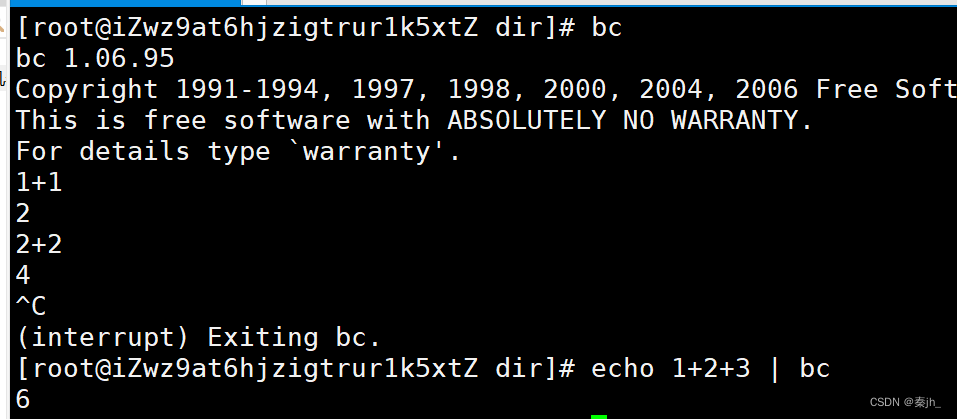
uname –r指令
语法:uname [选项]
功能: uname用来获取电脑和操作系统的相关信息。
补充说明:uname可显示linux主机所用的操作系统的版本、硬件的名称等基本信息。
常用选项:
- -a或–all 详细输出所有信息,依次为内核名称,主机名,内核版本号,内核版本,硬件名,处理器类型,硬件平台类型,操作系统名称
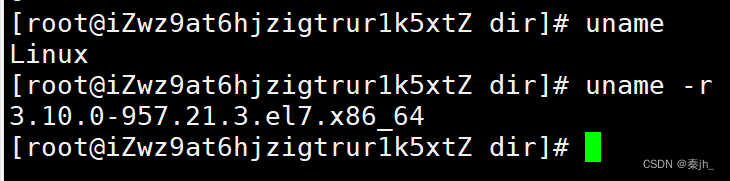
重要的几个热键[Tab],[ctrl]-c, [ctrl]-d
- [Tab]按键---具有『命令补全』和『档案补齐』的功能
- [Ctrl]-c按键---让当前的程序『停掉』
- [Ctrl]-d按键---通常代表着:『键盘输入结束(End Of File, EOF 戒 End OfInput)』的意思;另外,他也可 以用来取代exit

tab按键使用时,需要连按两下,然后就会显示相关的命令。ctrl+d的作用相当于右上角关闭XShell,连续按两下即可。

这里再介绍一个热键,ctrl+r,它是从历史输入的命令中,通过关键词去找。
关机
语法:shutdown [选项] ** 常见选项:**
- -h:将系统的服务停掉后,立即关机。
- -r :在将系统的服务停掉之后就重新启动
- -t sec : -t 后面加秒数,亦即『过几秒后关机』的意思
这里的关机是指把云服务器关机,我们一般不需要关机,一直开着就行。